Reklaam
Kas olete kunagi proovinud .exe-faili e-postiga saata?
Enamik meiliservereid pakub viirusetõrjet. See tähendab, et nad skannivad teie saadetud ja vastuvõetud e-kirjade manuseid. Mõni teenusepakkuja blokeerib vaikimisi isegi mitu faililaiendit.
Näiteks Gmail ei lase teil .exe-faile saata, isegi kui neid arhiivitakse .zip-, .tar-, .tgz-, .taz-, .z- või .gz-failina. Teile saadetud sõnumid, mis sisaldavad .exe-faili, tagastatakse saatjale.
Nii et kas blokeerite manused, et ikkagi .exe-faile saata või vastu võtta?
On mitmeid lihtsaid trikke. Pange siiski tähele, et mõned neist võivad rikkuda teie e-posti teenuse pakkuja teenusetingimusi. TOS-i rikkumine võib põhjustada teie e-posti konto lukustamise või sulgemise.
1. Laadige fail üles faili hostimise teenusesse
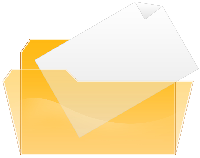 .Exe-faili saatmiseks täiesti seaduslik alternatiiv on faili üleslaadimine faili hostisse ja URL-i saatmine selle adressaadile.
.Exe-faili saatmiseks täiesti seaduslik alternatiiv on faili üleslaadimine faili hostisse ja URL-i saatmine selle adressaadile.
Oleme varem kajastanud MakeUseOfil mitmeid failimajutusteenuseid. Mõne jaoks ei pea te isegi registreeruma.
- Parimad tasuta failihostid failide veebis hoidmiseks Parimad tasuta failihostid failide veebis hoidmiseks Loe rohkem autor Will
- Failijagamine ümardatult: ainsad, mida vajate Failijagamine ümardatud: Ainsad, mida vajate Loe rohkem autor TechDune
- 5 lihtsat veebisaiti failide võrgus jagamiseks ilma registreerumiseta 5 lihtsat veebisaiti failide võrgus jagamiseks ilma registreerumiseta Loe rohkem autor Tina
2. Pange failid ZIP-faili
Kui soovite saata mitu faili ja blokeerida üksikute manuste blokeeringud, on see kõige parem viis esiteks minna, kuna arhiiv vähendab faili kogumahtu. Nagu ma oma sissejuhatuses juba mainisin, blokeerib Gmaili ja võib-olla ka muude meiliteenuste abil selle .zip arhiivi lisamisel .exe-faili.
ZIP-failid sisaldavad arhiveeritud failinimede loendeid, mis pole krüptitud, isegi kui kaitsete .zip-faili parooliga. See on teistsugune .rar-arhiivide puhul, mis ei avalda oma sisu lihtsalt. Sa saad laadige WinRAR alla siit. Pange tähele, et see pole tasuta tööriist. Kuid see pakub tasuta prooviversiooni ja on teada, et see töötab isegi pärast prooviperioodi lõppu.
3. Faililaiendi käsitsi muutmine
Faililaiendi .exe saate ümber nimetada näiteks .jpg-ks.
Selleks, et see toimiks, peab teil olema võimalus näha faililaiendeid. Avage Windowsis kaust, mis sisaldab faili, mida soovite ümber nimetada, minge asukohta> Tööriistad > Kausta valikud ... ja avage ikoon> Vaade sakk. Jaotises> Failid ja kaustad eemaldage märge> Peida teadaolevate failitüüpide laiendid. Klõpsake> Okei muudatuste salvestamiseks.
Nüüd saate faililaiendit muuta. Windows hoiatab teid, et kui muudate failinime laiendit, võib fail muutuda kasutamiskõlbmatuks. Ärge muretsege, saate seda hiljem hiljem muuta, nii et minge edasi.
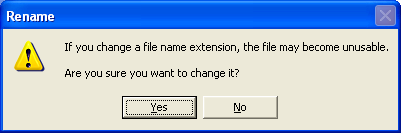
4. Lisage „Kujuteldav” faililaiend
Faililaiendi muutmisel on üks oluline puudus: see pole ilmne, nii et võite unustada, et muutisite seda või keegi teine ei pruugi seda tuvastada.
Manuste blokeeringu tühistamise alternatiiviks on faili ümbernimetamine, kuid faililaiendi muutmise asemel lisage lihtsalt veel üks. Näiteks nimetage ümber setup.exe kuni setup.exe.remove.
See postitus oli inspireeritud MakeUseOf Answersile postitatud küsimusest.
Tina on tarbijate tehnoloogiast kirjutanud juba üle kümne aasta. Tal on loodusteaduste doktorikraad, diplom Saksamaalt ja MSc Rootsist. Tema analüütiline taust on aidanud tal silma paista MakeUseOfi tehnoloogiaajakirjanikuna, kus ta nüüd juhib märksõnade uurimist ja toiminguid.


